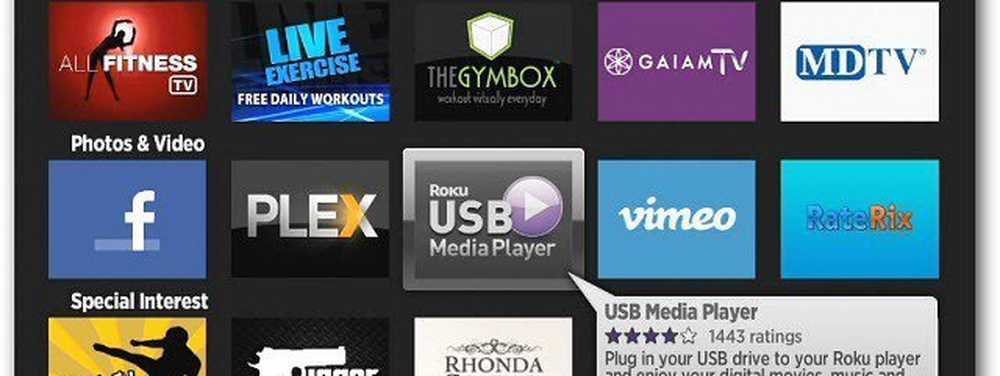Roku iPhone & iPod Touch Remote Control App
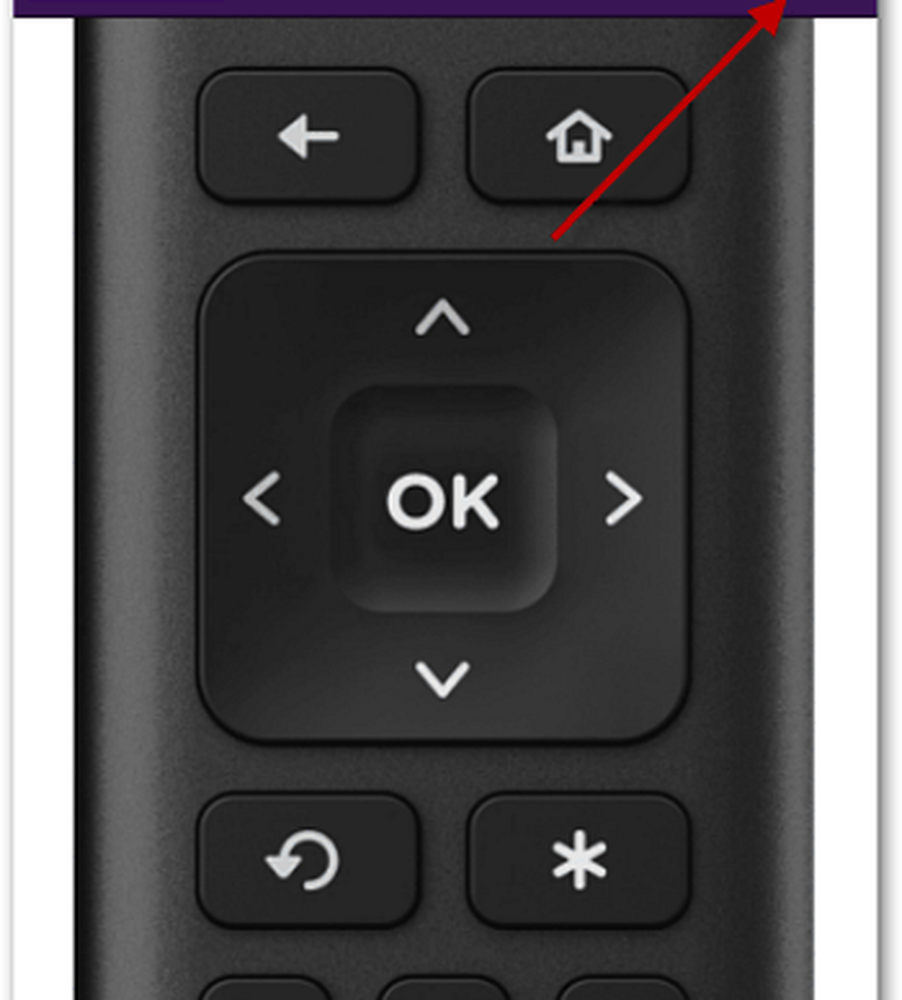

Bildnachweis: Brian Burgess
Laden Sie zunächst die Fernbedienung für Roku über den iTunes App Store auf Ihr Gerät herunter. Es ist nur 0,99 Cent und jeden Cent wert.

Stellen Sie dann sicher, dass sich Ihr Roku und Ihr iPhone oder Ihr iPod touch im selben Netzwerk befinden. Starten Sie Remote für Roku und klicken Sie auf Einstellungen.
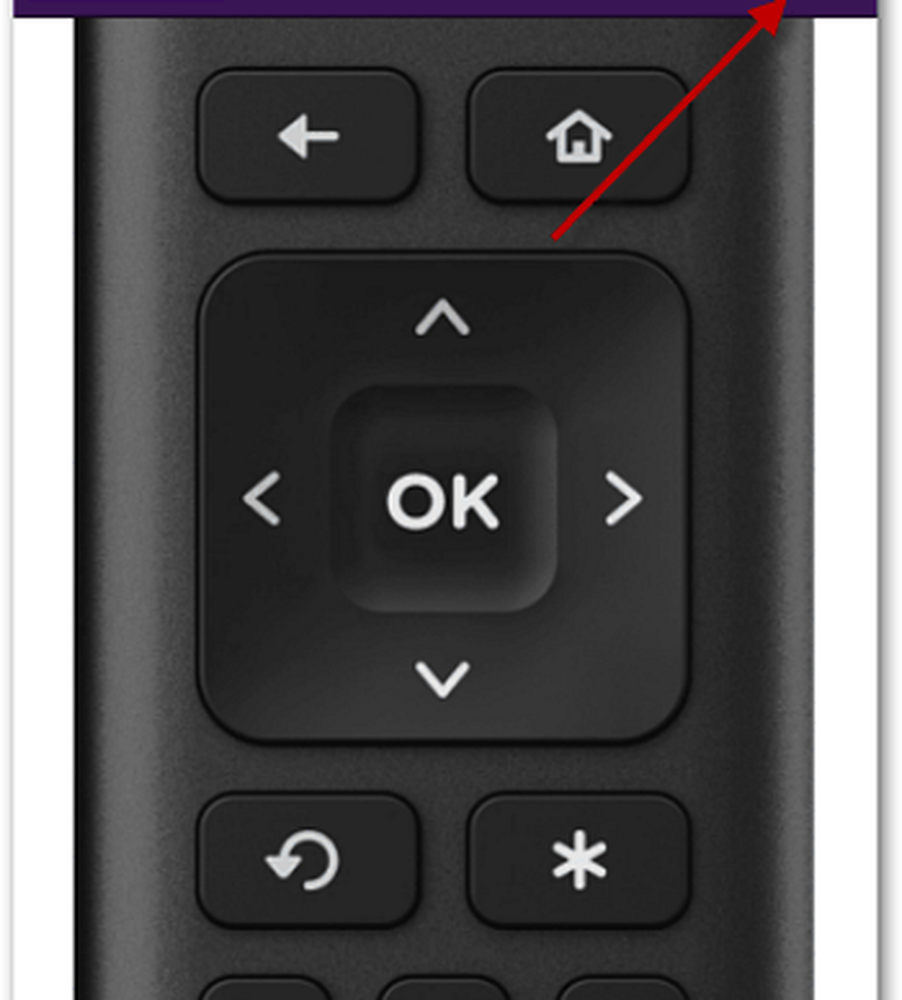
Dort finden Sie die Seriennummer Ihres Roku. Tippen Sie darauf und alles ist für die Verwendung eingerichtet.

Gehen Sie zurück zur Remote UI und tippen Sie auf die Schaltfläche Home.
Sie erhalten eine Liste aller Kanäle, die Sie aktuell abonniert haben. Tippen Sie einfach auf den Kanal, den Sie sehen möchten.

Die coolste Funktion der Roku Remote App ist die Bildschirmtastatur. Tippen Sie auf das Tastatursymbol in der oberen linken Ecke des Bildschirms, um es aufzurufen. Dies erleichtert die Suche nach Filmen auf Netflix. Allein die Bildschirmtastatur macht den Preis wert.

Natürlich funktioniert es auch auf dem iPad. Sie müssen es jedoch im 2X-Modus betreiben, sodass die große Ansicht unscharf ist. Aber wenn Sie damit umgehen können, bietet es eine größere Bildschirmtastatur.

Der Rest der Remote-App-Tasten funktioniert genauso wie die physische Roku-Fernbedienung und reagiert darauf. Ich habe einen Roku 2 SX, der Spiele wie Angry Birds enthält. Leider funktioniert die Roku Remote-App nicht für Spiele.